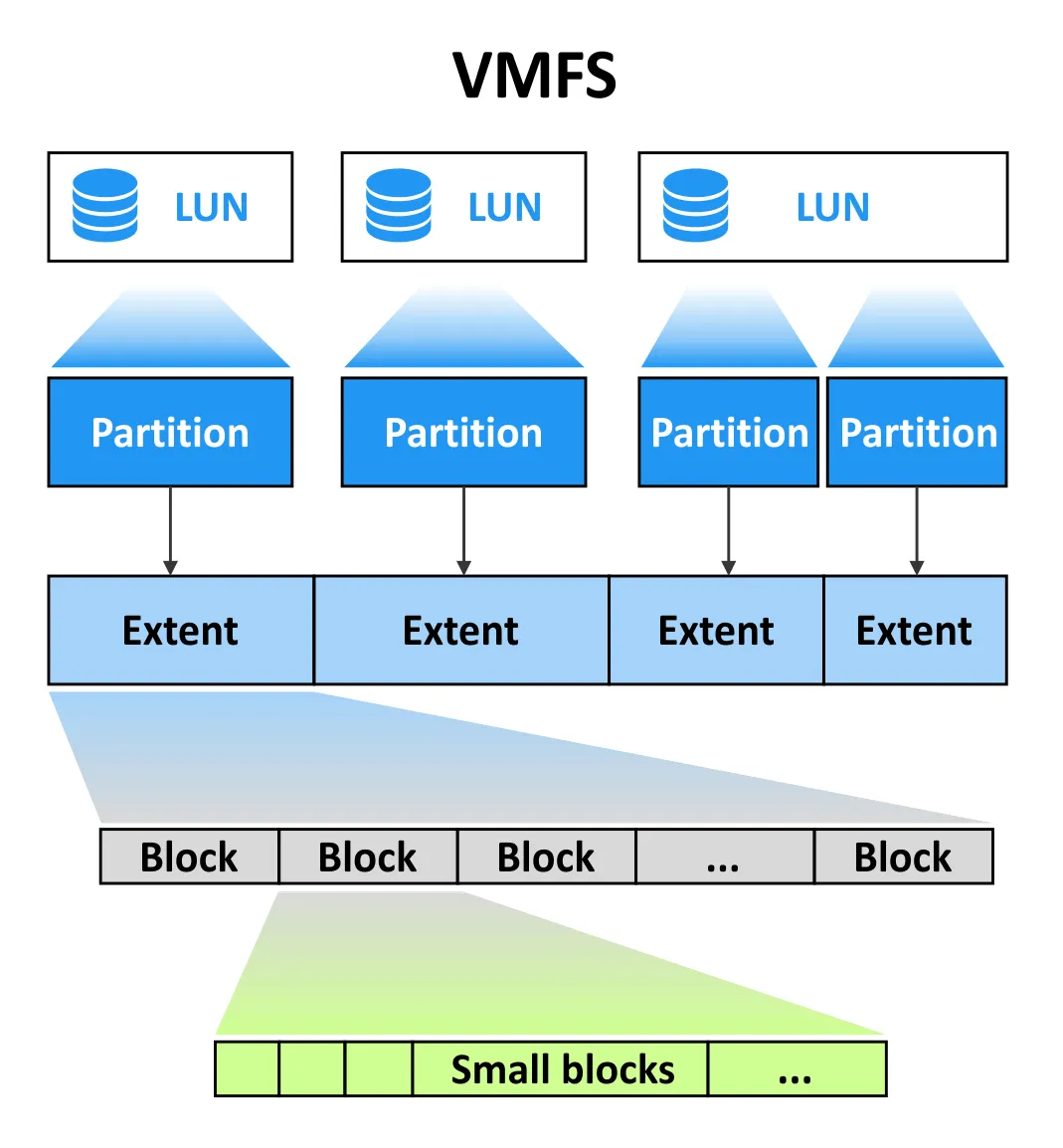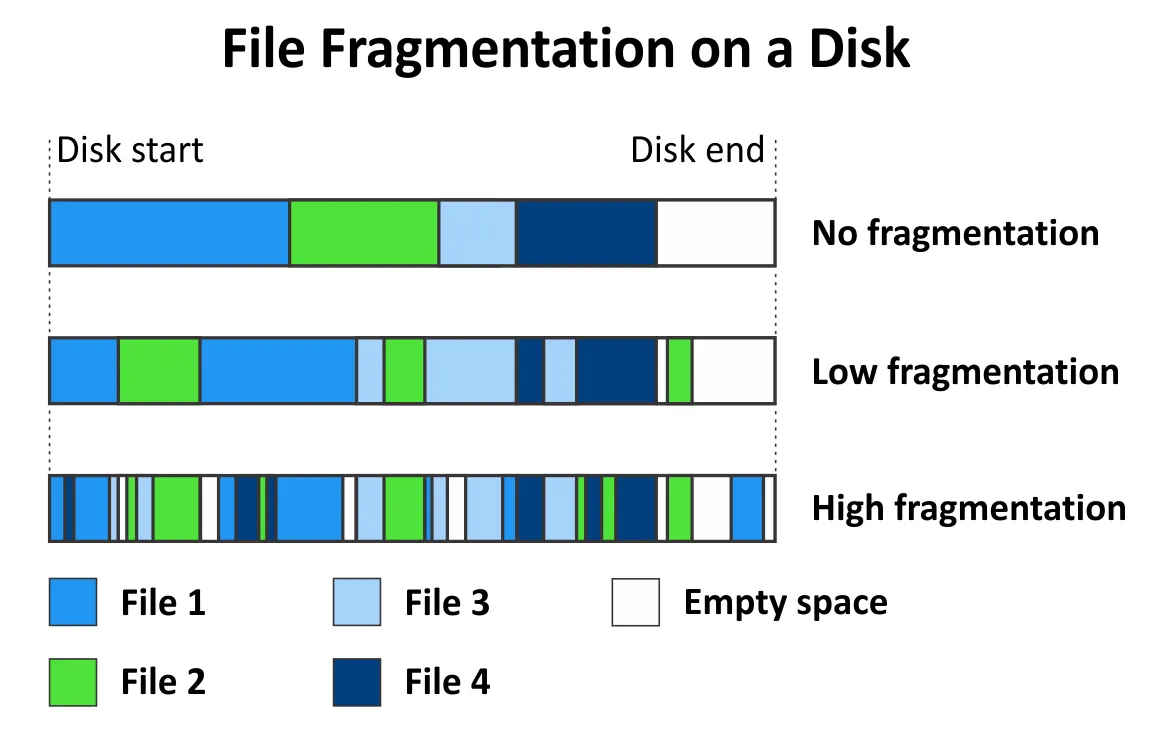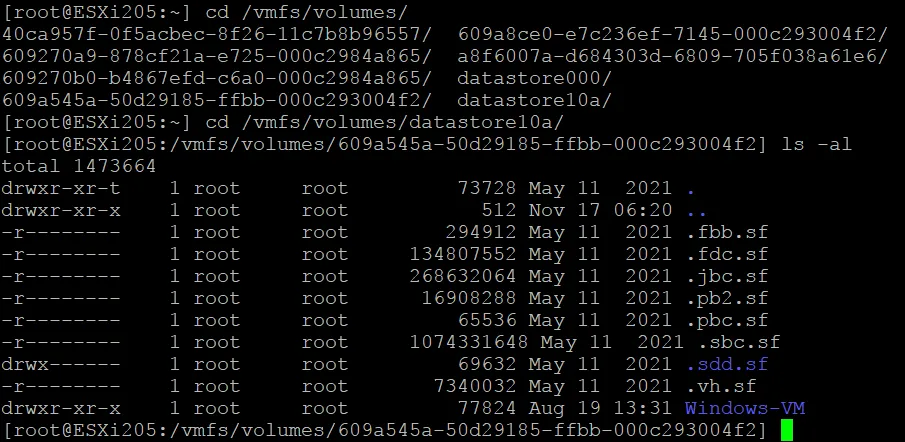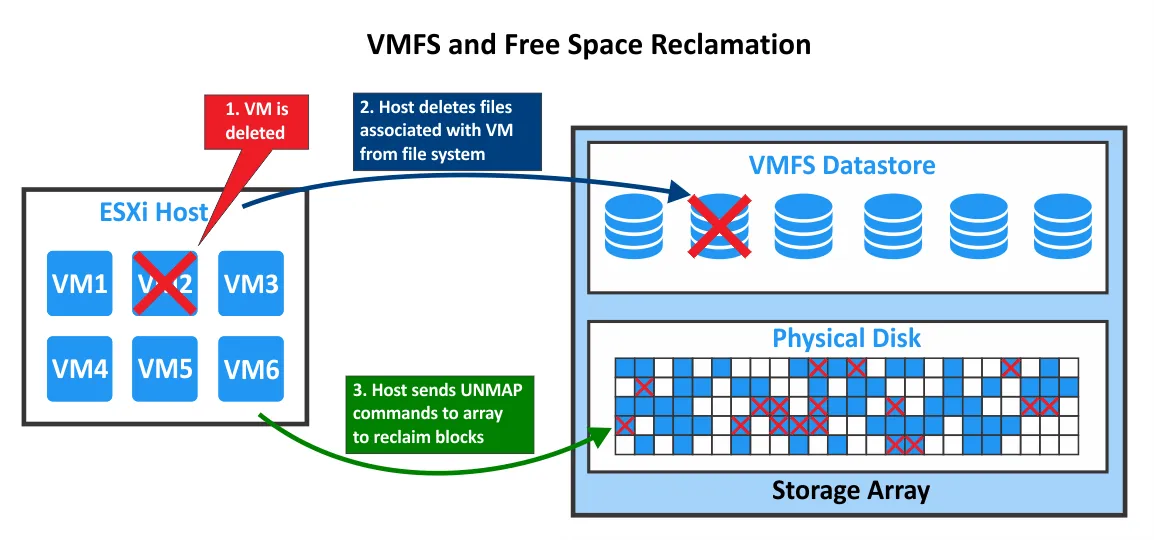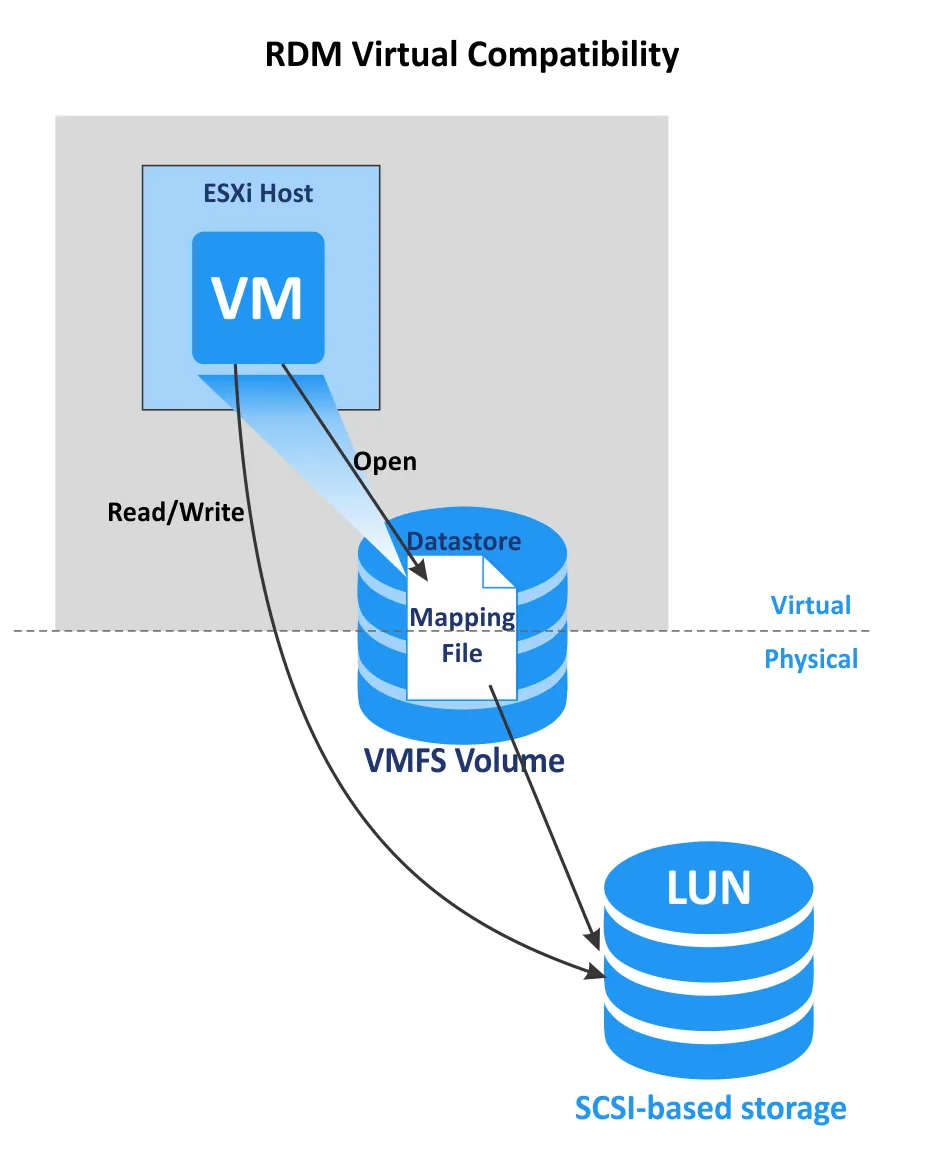VMware vSphere es la plataforma de virtualización más comúnmente implementada para centros de datos. Proporciona una amplia gama de características empresariales para ejecutar máquinas virtuales (VM). Para proporcionar un almacenamiento confiable y efectivo que sea compatible con las características de vSphere, VMware creó su propio sistema de archivos llamado VMFS.
Esta publicación de blog cubre las características de VMware VMFS, cómo funcionan con otras características de vSphere y las ventajas de VMFS para almacenar archivos de VM y ejecutar VM.
¿Qué es VMFS?
El Sistema de Archivos de Máquina Virtual (VMFS) es un sistema de archivos en clúster optimizado para almacenar archivos de máquinas virtuales, incluidos los discos virtuales en VMware vSphere. Se creó para hacer que la virtualización de almacenamiento para VM sea más eficiente. VMFS es un sistema de archivos propietario confiable de alto rendimiento, diseñado para ejecutar máquinas virtuales (VM) en un entorno escalable, desde pequeños hasta grandes y extra grandes centros de datos. VMware vSphere VMFS funciona como un administrador de volúmenes y le permite almacenar archivos de VM en contenedores lógicos llamados almacenes de datos VMFS.
El sistema de archivos VMFS se puede crear en discos basados en SCSI (discos SCSI conectados directamente y discos SAS) y en almacenamiento de bloques accedido mediante iSCSI, Fibre Channel (FC) y Fibre Channel over Ethernet (FCoE). VMFS opera en discos conectados a servidores ESXi pero no en computadoras que ejecutan VMware Workstation o VMware Player.
Versiones de VMFS
VMware VMFS ha evolucionado significativamente desde el lanzamiento de la versión uno. Aquí hay una breve descripción general de las versiones de VMFS para rastrear los principales cambios y características.
- VMFS 1 se utilizaba para ESX Server 1.x. Esta versión de VMware VMFS no admitía características de clustering y solo se usaba en un servidor a la vez. El acceso simultáneo por varios servidores no estaba admitido.
- VMFS 2 se usaba en ESX Server 2.x y a veces en ESX 3.x. VMFS 2 no tenía una estructura de directorio.
- VMFS 3 se utilizaba en ESXi Server 3.x y ESXi Server 4.x en vSphere. Se añadió soporte para la estructura de directorios en esta versión. El tamaño máximo del sistema de archivos es de 50 TB. El tamaño máximo del número de unidad lógica (LUN) es de 2 TB. ESXi 7.0 no admite VMFS 3.
- VMFS 5 se utiliza a partir de VMware vSphere 5.x. El tamaño del volumen (sistema de archivos) se aumentó a 64 TB, y el tamaño máximo del archivo VMDK se aumentó a 62 para VMFS 5. Sin embargo, ESXi 5.5 admite un máximo de 2 TB para el tamaño de los discos virtuales VMDK. Se añadió el soporte del diseño de partición GPT. Tanto GPT como MBR son compatibles (las versiones anteriores de VMFS solo admiten MBR).
- VMFS 6 se lanzó en vSphere 6.5 y se usa en vSphere 6.7, vSphere 7.0, y versiones más nuevas como vSphere 8.
Características de VMFS
VMware VMFS está optimizado para almacenar archivos grandes porque los discos virtuales VMDK suelen consumir una gran cantidad de espacio de almacenamiento. Un almacén de datos VMFS es un contenedor lógico que utiliza el sistema de archivos VMFS para almacenar archivos en un dispositivo de almacenamiento basado en bloques o LUN. Un almacén de datos se ejecuta encima de un volumen. Un volumen VMFS puede ser creado utilizando uno o múltiples extensiones. Las extensiones dependen de las particiones subyacentes.
Tamaño de bloque de VMware VMFS
VMFS 5 y VMFS 6 utilizan un tamaño de bloque de 1 MB. El tamaño del bloque tiene un impacto en el tamaño máximo del archivo y define cuánto espacio ocupa el archivo. No se puede cambiar el tamaño del bloque para VMFS 5 y VMFS 6.
VMware utiliza la asignación de subbloques para directorios pequeños y archivos con VMFS 6 y VMFS 5. Los subbloques ayudan a ahorrar espacio de almacenamiento cuando se almacenan archivos más pequeños que 1 MB para que no ocupen el bloque completo de 1 MB. El tamaño de un subbloque es de 64 KB para VMFS 6 y 8 KB para VMFS 5.
VMFS 6 introduce un nuevo concepto para utilizar bloques de archivos pequeños y grandes. No confunda los bloques de archivos pequeños con los bloques predeterminados de 1 MB. El tamaño de los bloques de archivos pequeños (SFB) en VMFS 6 es de 1 MB. VMFS 6 también puede utilizar bloques de archivos grandes (LFB), que tienen un tamaño de 512 MB, para mejorar el rendimiento al crear archivos grandes. Los LFB se utilizan principalmente para crear discos provisionados gruesos y archivos de intercambio. Las porciones de un disco provisionado que no encajan en los LFB se encuentran en los SFB. Los SFB se utilizan para los discos provisionados delgados.
Fragmentación de archivos
La fragmentación ocurre cuando los bloques de un archivo están dispersos por todo el volumen y hay espacios entre ellos. Los espacios pueden estar vacíos o ocupados por bloques que pertenecen a otros archivos. Los archivos fragmentados ralentizan el rendimiento de lectura y escritura del disco. Restaurar el rendimiento requiere desfragmentación, que es el proceso de reorganizar los trozos de datos almacenados en un disco para ubicarlos juntos (poner los bloques utilizados por un archivo continuamente uno tras otro). Esto permite que los cabezales de un HDD lean y escriban los bloques sin movimientos adicionales del cabezal.
VMware VMFS no es propenso a una fragmentación significativa de archivos. La fragmentación no es relevante para el rendimiento de VMFS porque se utilizan bloques grandes. El tamaño de bloque de VMware VMFS es de 1 MB, como se mencionó anteriormente. Por ejemplo, Windows utiliza bloques de 4 KB para el sistema de archivos NTFS, que deben desfragmentarse periódicamente cuando se encuentran en unidades de disco duro. Sin embargo, la mayoría de los archivos almacenados en un volumen VMFS son archivos grandes: archivos de disco virtual, archivos de intercambio, archivos de imagen de instalación. Si hay un espacio entre archivos, el espacio también es grande, y cuando un disco duro busca múltiples bloques utilizados para almacenar un archivo, este impacto es insignificante. De hecho, un volumen VMFS no puede ser desfragmentado y no hay necesidad de hacerlo.
No ejecute la desfragmentación en un sistema operativo (SO) invitado para discos utilizados por el SO invitado. La desfragmentación desde un SO invitado no ayuda. Esto se debe a que el rendimiento de almacenamiento para una VM depende de la intensidad de entrada/salida (E/S) en el conjunto de almacenamiento físico donde se almacenan múltiples VM (incluidos discos virtuales que son archivos VMDK) y pueden utilizar este conjunto de almacenamiento con diferentes cargas de E/S. Además, si comienza a desfragmentar particiones ubicadas en discos de aprovisionamiento delgado desde un SO invitado, los bloques se mueven, la carga de E/S de almacenamiento aumenta y el tamaño de estos discos delgados aumenta.
La desfragmentación para VMs de clones vinculados y VMs que tienen instantáneas conlleva un aumento de los registros de rehacer, lo que ocupa más espacio de almacenamiento como resultado. Si hace una copia de seguridad de las VM de VMware con una solución que se basa en Seguimiento de Bloques Modificados, la desfragmentación también aumenta el número de bloques modificados, y el tiempo de copia de seguridad aumenta porque se necesita respaldar más datos. La desfragmentación desde un SO invitado tiene un impacto negativo al ejecutar Storage vMotion para mover una VM entre almacenes de datos.
Extensiones de almacén de datos
A VMFS volume resides on one or more extents. Each extent occupies a partition, and the partition in turn is located on the underlying LUN. Extents provide additional scalability for VMFS volumes. When you create a VMFS volume, you use at least one extent. You can add more extents to an existing VMFS volume to expand the volume. Extents are different from RAID 0 striping.
- Si detecta que una de las extensiones adjuntas se ha desconectado, puede identificar cuál extensión de un volumen está desconectada. Simplemente ingrese el siguiente comando:
vmkfstools -Ph /vmfs/volumes/iscsi_datastore/El resultado muestra el identificador SCSI (ID NAA) del LUN problemático.
- Si uno de los extensores falla, el volumen VMFS puede permanecer en línea. Pero si un disco virtual de una VM tiene al menos un bloque en el extensor fallido, el disco virtual de la VM se vuelve inaccesible.
- Si el primer extensor utilizado por un volumen VMFS se desconecta, todo el almacén de datos VMFS se vuelve inactivo porque los recursos de resolución de direcciones están ubicados en el primer extensor. Por lo tanto, use extensiones VMFS para crear e incrementar volúmenes VMFS si no hay otra solución para aumentar un volumen.
Haga copias de seguridad regularmente de VMware vSphere para proteger los datos de la VM y evitar posibles problemas causados por volúmenes VMFS con múltiples extensiones que almacenan archivos de VM.
Registro de diario
VMFS utiliza un diario distribuido en disco para actualizar metadatos en un sistema de archivos. Después de crear un sistema de archivos VMFS, VMware VMFS asigna espacio de almacenamiento para almacenar datos de diario. El registro de diario se utiliza para rastrear cambios que aún no se han confirmado en el sistema de archivos.
El registro de diario de los cambios escritos en los metadatos del sistema de archivos hace más probable que pueda recuperar la última versión de un archivo en caso de un apagado inesperado o un fallo. El registro de diario ayuda a reproducir los cambios realizados desde la última confirmación exitosa para reconstruir los datos del sistema de archivos VMFS. Un sistema de archivos de registro de diario no requiere ejecutar la comprobación completa del sistema de archivos después de un fallo para verificar la consistencia de los datos, ya que puede verificar el diario. Hay archivos .sf en la raíz de un volumen VMFS para almacenar metadatos del sistema de archivos VMFS. Cada host ESXi conectado al almacén de datos VMFS puede acceder a estos metadatos para obtener el estado de cada objeto en el almacén de datos.
Los metadatos de VMFS contienen descriptores del sistema de archivos: tamaño de bloque, capacidad de volumen, número de extensiones, etiqueta de volumen, versión de VMFS y UUID de VMFS. Los metadatos de VMFS pueden ser útiles para la recuperación de VMFS.
Estructura de directorios
Cuando se crea una VM, todos los archivos de VM, incluidos los archivos de disco virtual VMDK, se encuentran en un solo directorio en un almacén de datos. El nombre del directorio es idéntico al nombre de la VM. Si necesita almacenar un archivo VMDK específico en otro lugar (por ejemplo, en otro almacén de datos VMFS), puede copiar un archivo VMDK manualmente y abrir el disco virtual en la configuración de VM para adjuntar el disco. Una arquitectura estructurada simplifica la copia de seguridad y la recuperación ante desastres porque el contenido de un directorio debe copiarse para la copia de seguridad de VM para permitir la recuperación si pierde datos en la VM original.
Provisión delgada
La provisión delgada es una característica de VMFS que optimiza la utilización del almacenamiento y ayuda a ahorrar espacio de almacenamiento. Puede configurar la provisión delgada a nivel de disco virtual (para un disco virtual específico de una VM). El tamaño de un disco virtual de aprovisionamiento delgado crece dinámicamente cuando se escribe datos en el disco virtual de aprovisionamiento delgado. Utilizar tanto espacio de almacenamiento como necesite el disco en cualquier momento es la ventaja de los discos delgados.
Por ejemplo, crea un disco virtual de aprovisionamiento delgado cuyo tamaño es de 50 GB, pero solo se utilizan 10 GB de espacio de almacenamiento en este disco virtual. El tamaño de un archivo de disco virtual (*-flat.vmdk) es de 10 GB en este caso. El sistema operativo invitado detecta que el tamaño máximo del disco es de 50 GB y muestra el espacio utilizado como 10 GB.
Puedes asegurarte de que el aprovisionamiento fino depende del sistema de archivos VMFS si intentas copiar un disco virtual aprovisionado de manera fina (.vmdk y archivos de disco virtual -flat.vmdk) a tu disco local formateado con sistema de archivos NTFS o ext4. Después de copiar el disco virtual, el tamaño del disco virtual es igual al tamaño máximo del disco aprovisionado (no al tamaño real del disco aprovisionado de manera fina en el datastore VMFS).
Nota: VMware vSphere también admite la creación de almacenes de datos, incluidos almacenes de datos compartidos en el sistema de archivos NFS, con soporte para aprovisionamiento fino.
Reclamación de espacio libre
La reclamación de espacio automática (UNMAP SCSI automático) desde VMFS 6 y sistemas operativos huésped permite a los arreglos de almacenamiento reclamar bloques de disco sin asignar o eliminados de un datastore VMFS. En VMware vSphere 6.0 y VMFS 5, la reclamación de espacio se hacía manualmente con el comando esxcli storage vmfs unmap.
La reclamación de espacio te permite solucionar el problema cuando el almacenamiento subyacente no sabe que se eliminó un archivo en el sistema de archivos, y el espacio de almacenamiento físico adecuado (bloques en un disco) debe liberarse. Esta característica es especialmente útil para discos aprovisionados de manera fina. Cuando un sistema operativo huésped elimina archivos dentro de un disco virtual fino, la cantidad de espacio utilizado en este disco se reduce, y el sistema de archivos ya no utiliza los bloques correspondientes. En este caso, el sistema de archivos informa al arreglo de almacenamiento que estos bloques ahora están libres, el arreglo de almacenamiento desasigna los bloques seleccionados, y estos bloques pueden utilizarse para escribir datos.
Echemos un vistazo más de cerca a cómo se elimina los datos en el almacenamiento al usar virtualización y máquinas virtuales. Imagina que hay una MV con un sistema operativo invitado que utiliza un disco virtual con un sistema de archivos como NTFS, ext4, u otro sistema de archivos. El disco virtual de aprovisionamiento delgado se almacena en un almacén de datos que tiene un sistema de archivos VMFS. El sistema de archivos VMFS está utilizando la partición subyacente y la LUN ubicada en un conjunto de almacenamiento.
- A file is deleted in the guest OS that operates with a file system (NTFS, for instance) on a virtual disk.
- El sistema operativo invitado inicia UNMAP.
- El disco virtual en el almacén de datos VMFS se reduce (se reduce el tamaño del disco virtual).
- ESXi inicia UNMAP en el conjunto de almacenamiento físico.
UNMAP es emitido por ESXi con un almacén de datos VMFS adjunto cuando se elimina o mueve un archivo del almacén de datos VMFS (archivos VMDK, archivos de instantáneas, archivos de intercambio, imágenes ISO, etc.), cuando se reduce una partición desde un sistema operativo invitado, y cuando el tamaño de un archivo dentro de un disco virtual se reduce.
La UNMAP automática para VMware VMFS 6 a partir de ESXi 6.5 es asíncrona. La reclamación de espacio libre no ocurre inmediatamente, pero el espacio se reclama eventualmente sin interacción del usuario.
La UNMAP asíncrona tiene algunas ventajas:
- Evita la sobrecarga instantánea de un conjunto de almacenamiento de hardware porque las solicitudes de UNMAP se envían a una tasa constante.
- Las regiones que deben liberarse se agrupan y se mapean juntas.
- No hay impacto negativo en el rendimiento de entrada/salida y otras operaciones.
¿Cómo funcionaba UNMAP en versiones anteriores de ESXi?
- ESXi 5.0 – UNMAP es automático y síncrono
- ESXi 5.0 Update 1 – UNMAP se realiza con vmkfstools en la interfaz de línea de comandos (CLI)
- ESXi 5.5 y ESXi 6.0 – La UNMAP manual se mejoró cuando se ejecuta en ESXCLI
- ESXi 6.0 – EnableBlockDelete permite que VMFS emita UNMAP automáticamente si los archivos de disco virtual VMDK se reducen desde UNMAP dentro del huésped.
Instantáneas y discos virtuales dispersos
Puedes tomar instantáneas de VM en VMware vSphere para guardar el estado actual de la VM y el estado de los discos virtuales. Cuando creas una instantánea de VM, se crea un archivo de instantánea de disco virtual en el almacén de datos VMFS (un archivo -delta.vmdk). El archivo de instantánea se llama disco delta o disco hijo, que representa la diferencia entre el estado actual de la VM y el estado anterior cuando se tomó la instantánea
En el almacén de datos VMFS, el disco delta es el disco disperso que utiliza el mecanismo de copia al escribir nuevos datos después de crear una instantánea. Hay dos tipos de formato disperso dependiendo de la configuración del almacén de datos VMFS subyacente: VMFSsparse y SEsparse.
- VMFSsparse se utiliza para VMFS 5 y discos virtuales de menos de 2 TB. Esta técnica de instantánea funciona encima de VMFS ya que el registro de rehacer está vacío en el momento de comenzar y crece cuando se escribe datos después de tomar una instantánea.
- SEsparse se utiliza para discos virtuales de más de 2 TB para VMFS 5 y para todos los discos virtuales en VMFS 6. Este formato se basa en el formato VMFSsparse pero tiene un conjunto de mejoras como el soporte para la reclamación de espacio, lo que permite a un hipervisor ESXi desasignar bloques no utilizados después de eliminar datos por un sistema operativo invitado o al eliminar un archivo de instantánea.
Nota: En ESXi 6.7 con VMFS 6, la desasignación (UNMAP) para discos SEsparse (discos de instantáneas para discos de aprovisionamiento delgado) se inicia automáticamente ya que hay 2 GB de espacio muerto (datos eliminados pero no reclamados) en el sistema de archivos VMFS. Si elimina varios archivos desde el sistema operativo invitado, por ejemplo, cuatro archivos de 512 MB, entonces se inicia la desasignación asincrónica. Puede ver estadísticas de actualización de UNMAP en vivo en esxtop presionando v para habilitar la vista de máquina virtual, luego presionando f para seleccionar el orden de los campos, y presionando L para mostrar estadísticas de UNMAP. El valor predeterminado es de 2 GB, aunque puede cambiarlo en la CLI. En ESXi 7.0 U3, la máxima granularidad reportada por VMFS es de 2 GB.
Mapeo de Dispositivos en Crudo
La integración de discos de Mapeo de Dispositivos en Crudo (RDM) a la estructura VMFS de VMware le proporciona más flexibilidad al trabajar con almacenamiento para máquinas virtuales. Hay dos modos de compatibilidad RDM en VMware vSphere.
- Discos RDM en modo de compatibilidad virtual. Se crea un archivo de mapeo VMDK en un almacén de datos VMFS (*-rdmp.vmdk) para mapear un LUN físico en la matriz de almacenamiento a una máquina virtual. Hay algunas especificidades al mapear el almacenamiento físico a una VM con este método.
Las operaciones de gestión de almacenamiento primario como Abrir y otros comandos SCSI se pasan a través de una capa de virtualización de un hipervisor ESXi, pero los comandos de Lectura y Escritura se procesan directamente al dispositivo de almacenamiento y pasan por alto la capa de virtualización.
Esto significa que una VM puede trabajar con el disco SCSI RDM mapeado solo como con un dispositivo de almacenamiento, pero la mayoría de las funciones de vSphere, como las instantáneas, están disponibles.
- Discos RDM en modo de compatibilidad física. Un host ESXi crea un archivo de asignación en un almacén de datos VMFS, pero los comandos SCSI se procesan en un dispositivo LUN directamente, evitando así la capa de virtualización del hipervisor (excepto el comando Informe LUN). Este es un tipo de disco menos virtualizado. No se admiten instantáneas de VMware.
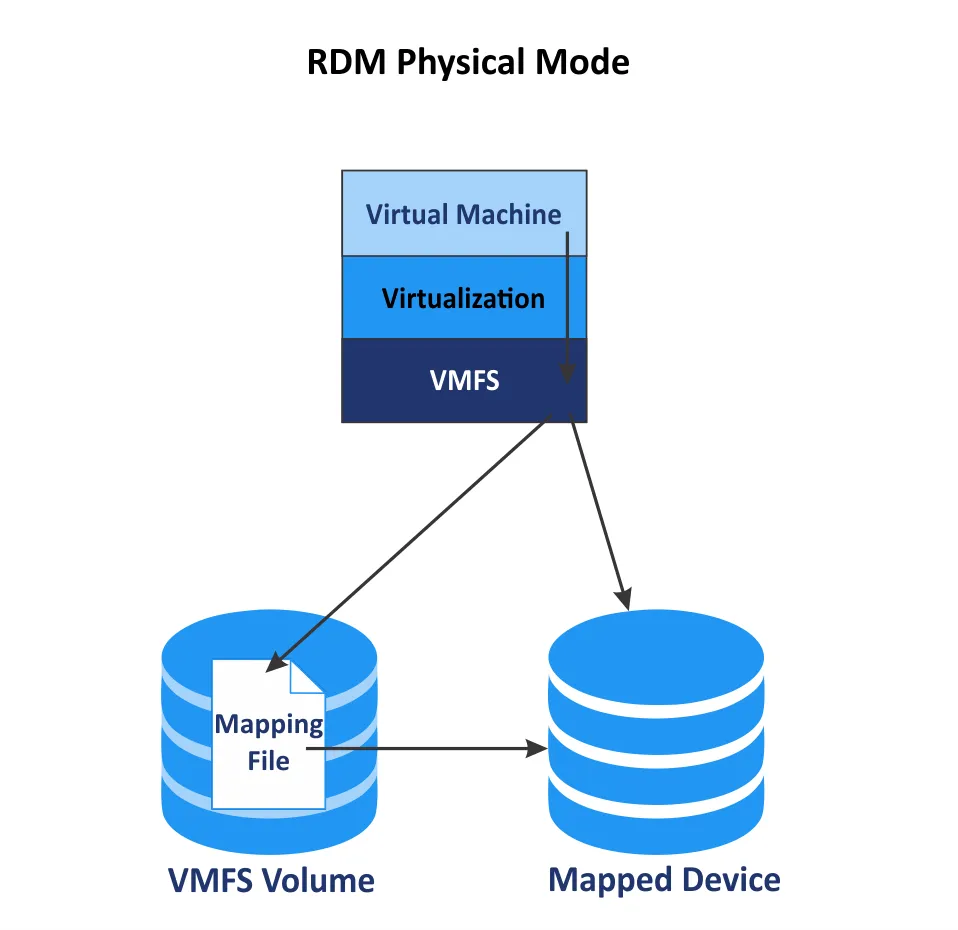
Características de clustering
- Clustering y acceso concurrente a los archivos en un almacén de datos es otra gran característica de VMware VMFS. A diferencia de los sistemas de archivos convencionales, VMware VMFS permite que varios servidores lean y escriban datos en archivos en cualquier momento dado. Un mecanismo de bloqueo permite que varios hosts ESXi accedan a archivos de VM de manera concurrente sin corrupción de datos. Se agrega un bloqueo a cada archivo VMDK para evitar que dos VM o dos hosts ESXi escriban datos en el archivo VMDK abierto simultáneamente. VMware admite dos mecanismos de bloqueo de archivos en VMFS para almacenamiento compartido.
- Atomic test and set (ATS) solo se utiliza para dispositivos de almacenamiento que admiten las especificaciones del estándar T10 de la API de integración de matrices (VAAI) de vStorage. Este mecanismo de bloqueo también se llama bloqueo asistido por hardware. El algoritmo utiliza bloqueo discreto por sector de disco. Por defecto, todos los almacenes de datos nuevos formateados con VMFS 5 y VMFS 6 utilizan ATS solo si el almacenamiento subyacente admite este mecanismo de bloqueo y no utiliza reservas SCSI. ATS se utiliza para almacenes de datos creados mediante múltiples extensiones y vCenter filtra los dispositivos de almacenamiento que no son ATS.
- ATS + reservas SCSI. Si ATS falla, se utilizan las reservas SCSI. A diferencia de ATS, las reservas SCSI bloquean todo el dispositivo de almacenamiento cuando hay necesidad de protección de metadatos para la operación correspondiente que modifica los metadatos. Después de que esta operación haya finalizado, VMFS libera la reserva para permitir que otras operaciones continúen. Los almacenes de datos que se actualizaron desde VMFS 3 continúan utilizando el mecanismo ATS+SCSI.
VMware VMFS 6 admite compartir un archivo de disco virtual de máquina virtual (VMDK) con hasta 32 hosts ESXi en vSphere.
Soporte para vMotion y Storage vMotion
VMware vMotion es una característica utilizada para la migración en vivo de máquinas virtuales (VM) entre hosts ESXi (se migran los componentes de CPU, RAM y red de las VM) sin interrumpir su operación. Storage vMotion es una característica para migrar archivos de VM, incluidos discos virtuales, de un almacén de datos a otro sin tiempo de inactividad, incluso si la VM está en estado de ejecución. El sistema de archivos VMFS es uno de los elementos principales que permiten que funcione la migración en vivo porque más de un host ESXi lee/escribe datos desde/hacia los archivos de la VM que se está migrando.
Compatibilidad con HA y DRS
El Distributed Resource Scheduler (DRS), High Availability (HA) y Fault Tolerance funcionan en base al mecanismo de bloqueo de archivos de VMFS, la migración en vivo y las características de agrupación en clústeres. El reinicio automático de una VM fallida en otro host ESXi cuando se habilita HA se lleva a cabo, y se inicia la migración en vivo de VM para equilibrar un clúster cuando se utiliza DRS. Puedes usar HA y DRS juntos.
Compatibilidad con Storage DRS. Hay soporte para el uso de VMFS 5 y VMFS 6 en el mismo clúster de almacenes de datos para migrar archivos de VM entre almacenes de datos. Utiliza dispositivos de almacenamiento homogéneos para VMware vSphere Storage DRS.
Aumento de volúmenes VMFS
Puedes aumentar el tamaño de un almacén de datos VMFS mientras las máquinas virtuales están en funcionamiento y usar archivos VM ubicados en ese almacén de datos. El primer método es aumentar el tamaño del LUN utilizado por tu almacén de datos existente. El aumento de LUN ocurre en el sistema de almacenamiento (no en vSphere). Luego puedes extender una partición y aumentar el volumen VMFS.
También puedes aumentar el volumen VMFS agregando varios discos o LUN juntos. En este caso, se agregan extensiones VMFS para aumentar un volumen VMFS. Los almacenes de datos extendidos que utilizan varios discos también se llaman almacenes de datos extendidos. Deben utilizarse dispositivos de almacenamiento homogéneos. Por ejemplo, si el primer dispositivo de almacenamiento utilizado por un almacén de datos es de 512n, entonces los dispositivos de almacenamiento recién agregados deben ser dispositivos de bloques 512n. Esta característica puede ayudar a superar el límite máximo de LUN cuando el tamaño máximo de almacén de datos admitido es mayor que el tamaño máximo de LUN.
Ejemplo: Existe un límite de 2 TB para un LUN, y necesitas crear una VM con un disco virtual de 3 TB en un único almacén de datos VM. Usando dos extensiones, cada una de 2 TB, puedes resolver este problema. Debes utilizar el esquema de particionamiento GPT para crear una partición y un almacén de datos más grandes que 2 TB.
Disminución de volúmenes VMFS
No se admite la reducción de un volumen VMFS. Si deseas reducir el tamaño del volumen VMFS, debes migrar todos los archivos del volumen VMFS que deseas reducir a un almacén de datos VMFS diferente. Luego, debes eliminar el almacén de datos que deseas reducir y crear un nuevo volumen VMFS con un tamaño más pequeño. Cuando un nuevo almacén de datos más pequeño esté listo en el volumen creado, migra los archivos de VM a este nuevo almacén de datos.
Actualización del almacén de datos VMFS
Puede actualizar VMFS 3 a VMFS 5 directamente sin migrar archivos de VM y recrear un nuevo almacén de datos VMFS 5. Hay soporte para la actualización de VMFS 3 a VMFS 5 sobre la marcha, cuando las VM están en ejecución sin necesidad de apagarlas o migrarlas. Después de la actualización, VMFS 5 conserva todas las características de VMFS 3 que se utilizaban anteriormente. Por ejemplo, el tamaño de bloque permanece en 64 KB en lugar de 1 MB, y MBR se conserva para particiones no mayores de 2 TB.
Sin embargo, no se admite la actualización directa de almacenes de datos VMFS 5 y versiones anteriores de VMFS a VMFS 6. Es necesario migrar archivos desde el almacén de datos (que se va a actualizar) a un lugar seguro, eliminar el almacén de datos VMFS 5, crear un nuevo almacén de datos VMFS 6 y luego copiar los archivos de vuelta al nuevo almacén de datos VMFS 6.
Si actualiza ESXi a ESXi 6.5 o versiones posteriores, puede seguir utilizando los almacenes de datos VMFS 3 y VMFS 5 creados antes de la actualización de ESXi. No se pueden crear almacenes de datos VMFS 3 en ESXi 6.5 y versiones posteriores de ESXi.
Lea la comparación detallada entre VMFS 5 y VMFS 6 y aprenda cómo puede actualizar a la versión más reciente de VMFS. En algunos casos, puede montar VMFS en Linux.
Conclusión
VMware VMFS es un sistema de archivos fiable, escalable y optimizado para almacenar archivos de VM. VMFS admite el acceso concurrente de múltiples hosts ESXi, aprovisionamiento delgado, asignación de dispositivos RAW, migración en vivo de VM, registro de cambios, discos físicos con Formato Avanzado incluyendo 512e y 4Kn, el esquema de particionado GPT, instantáneas de VM, recuperación de espacio libre y otras características útiles. Debido al tamaño de bloque de 1 MB, las últimas versiones de VMFS no son propensas a degradación de rendimiento causada por fragmentación de archivos. Almacenar archivos de máquinas virtuales en almacenes de datos VMFS es la forma recomendada de almacenar VM en VMware vSphere.
No importa qué sistema de archivos utilice para almacenar máquinas virtuales, es necesario realizar copias de seguridad periódicas de sus datos para evitar pérdidas de datos en caso de fallos, cortes u otras interrupciones. Considere NAKIVO Backup & Replication, una solución que le permite proteger y recuperar rápidamente cargas de trabajo gestionadas por vCenter y ESXi independientes.
Source:
https://www.nakivo.com/blog/all-you-need-to-know-about-vmware-vmfs/